Mở file office mà không cần pass là nội dung chúng ta hôm nay. Chỉ cần vài thao tác đơn giản mà không cần đến phần mềm hổ trợ, các bạn hoàn toàn có thể làm được điều này.
Phá Pass Word Excel 2007 2013 Không Cần Phần Mềm.
Cách làm trong Excel 2007/ 2010 như sau: Bấm Alt + F11 để hiện ra bảng Visual Basic Editor rồi sau đó thực hiện theo bước 3 như phía dưới.
Cách làm trong Excel 2003 như sau:
1/ Mở file Excel có chứa các Sheet có Pass.
2/ Chọn menu Tools > Macro > Visual Basic Editor.
3/ Nhấp đúp vào Sheet mà bạn muốn phá pass.
Nếu bạn chưa thấy các Sheet bên phía trái của màn hình thì bấm: Ctrl + R để hiện các Sheet. ( Nhiều máy khi bấm Alt + F11 thì không thấy cửa sổ bên trái hiện các Sheet )
4/ Copy đoạn mã sau vào và nhấn menu Run > Run Sub/UserForm (hoặc nhấn F5.
Sub PasswordBreaker()
If ActiveSheet.ProtectContents = False Then
MsgBox "Sheet '" & ActiveSheet.Name & "' is unprotected!", vbInformation
Else
If MsgBox("Sheet '" & ActiveSheet.Name & "' is protected, do you want to unprotect it?", _
vbYesNo + vbQuestion, "Unprotect Active Sheet") = vbNo Then Exit Sub
Dim i As Integer, j As Integer, k As Integer
Dim l As Integer, m As Integer, n As Integer
Dim i1 As Integer, i2 As Integer, i3 As Integer
Dim i4 As Integer, i5 As Integer, i6 As Integer
On Error Resume Next
For i = 65 To 66: For j = 65 To 66: For k = 65 To 66
For l = 65 To 66: For m = 65 To 66: For i1 = 65 To 66
For i2 = 65 To 66: For i3 = 65 To 66: For i4 = 65 To 66
For i5 = 65 To 66: For i6 = 65 To 66: For n = 32 To 126
ActiveSheet.Unprotect Chr(i) & Chr(j) & Chr(k) & _
Chr(l) & Chr(m) & Chr(i1) & Chr(i2) & Chr(i3) & _
Chr(i4) & Chr(i5) & Chr(i6) & Chr(n)
Next: Next: Next: Next: Next: Next
Next: Next: Next: Next: Next: Next
If ActiveSheet.ProtectContents = False Then MsgBox "Sheet '" & ActiveSheet.Name & "' is unprotected!", vbInformation
End If
End Sub
5/ Máy hỏi bạn có muốn xử lý nó không ? Nếu muốn bấm YES
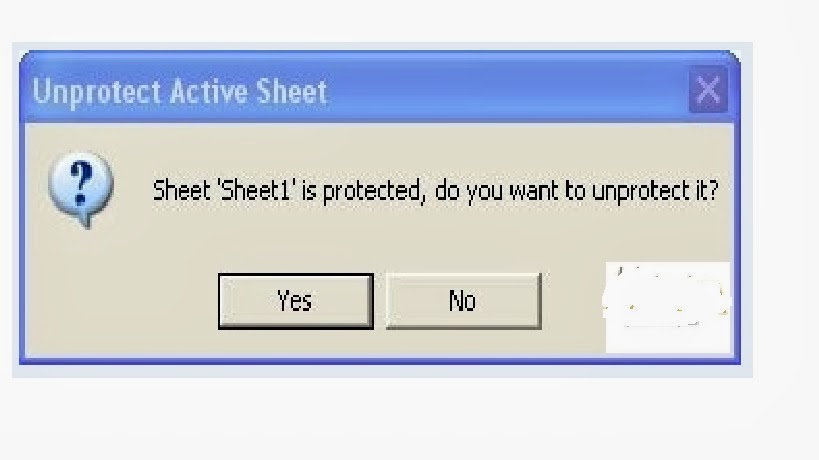
6/ Bạn chờ một lúc máy sẽ phá Pass cho bạn. Và có thông báo sau khi phá Pass thành công.
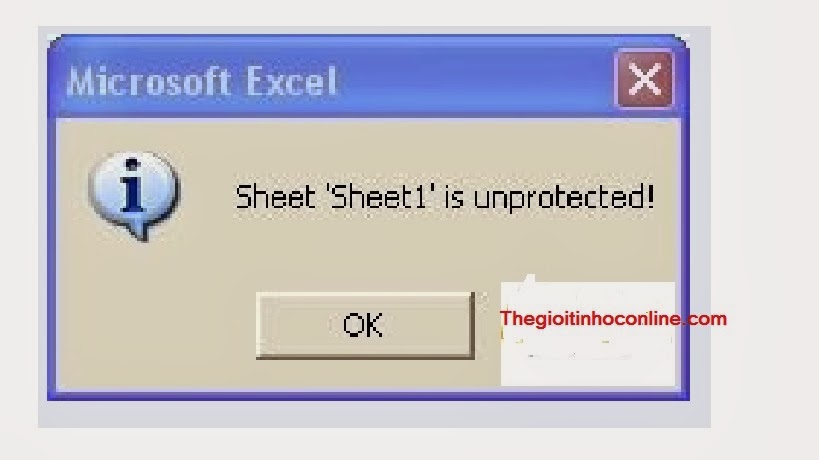
Nếu bài viết hữu ích thì các bạn hãy like và chia sẻ cho bạn bè nha.













cảm ơn bài viết của bạn, nó rất hữu ích với mình.
Trả lờiXóaChúc site bạn ngày một phát triển.